これで解消!スイッチユーザーあるあるの「勝手にうごくコントローラー」の修理方法。ニンテンドーSwitch コントローラー(JOYCON) L側修理

ニンテンドーSwitchのJOYCON(コントローラ)が壊れてしまったので、Amazonで見つけた修理キットを使って修理してみました。Switchをお持ちの方はみなさん経験ある方も多い症状だと思うのですが、コントローラーのスティックを触っていないのに「勝手に動く」症状ですね。ネットやYouTubeを検索すると同様の症状に悩む方が沢山いらっしゃり、修理する動画などが沢山上がっていました。任天堂さんに修理に出したほうが良いのでしょうけど時間とコストが結構掛かるらしく、メーカー保証期間も既に切れているので、修理にチャレンジしてみようと思います。
作業によって破損させてしまうリスクも十分ありますので、自分でもやってみようと思う方は、十分注意して作業するとともに、あくまで自己責任であることを十分理解していただければと思います。
修理の方法としては、「新品のスティックユニットに交換する」という方法です。この「勝手に動く」という症状は、スティックユニット内に度重なるスティック操作によって発生した摩耗粉(ゴミ)が噛み込んでしまい、「勝手に動く」という誤作動を招いているのではないかとされています。そこで、そのゴミが噛んで誤作動してしまうスティックユニットを新品に交換することで、修理するという訳です。これだけ沢山の方が経験されいるので、今後の発売のモデルには対策仕様が盛り込まれていくのかも知れませんね。
動作チェック
まずは、故障が疑わしいL側コントローラーの動作チェックをやってみます。ホーム画面から『設定』→『コントローラーとセンサー』→『スティックの補正』に進みます。今回は同作が怪しいL側コントローラーのスティックを押し込みます。
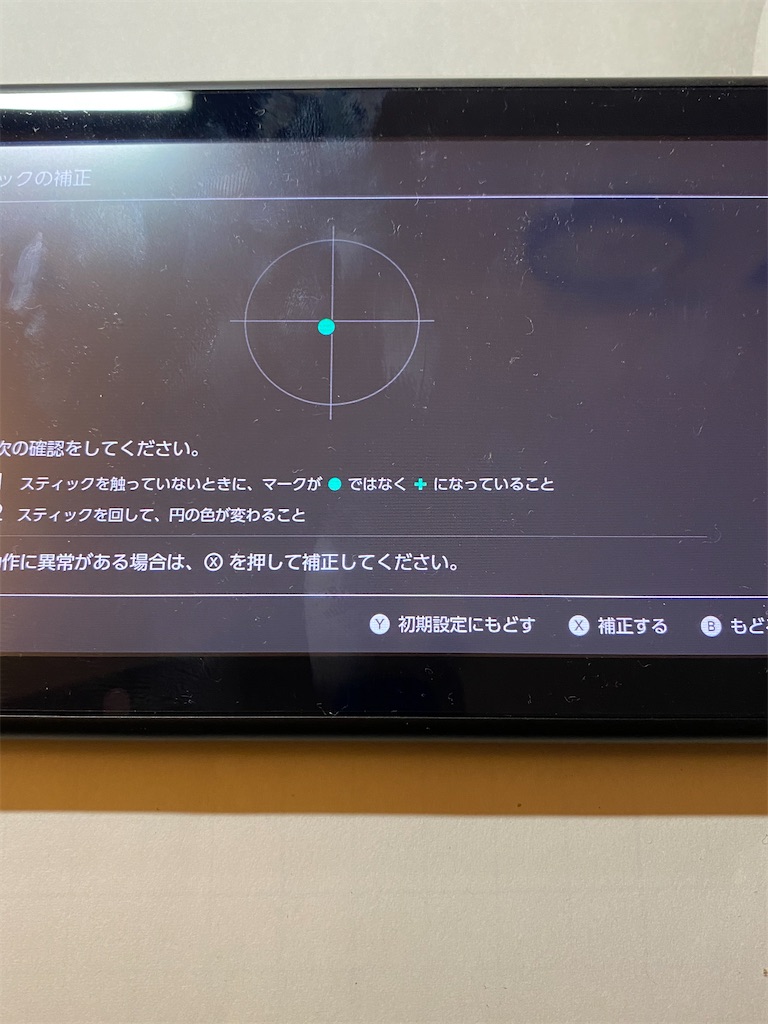
スティックをさわっていない状態なら、この真ん中にあるのが正常です。右とか左とかにスティックを倒してみて、手を離したときに真ん中に戻るかどうかを確認します。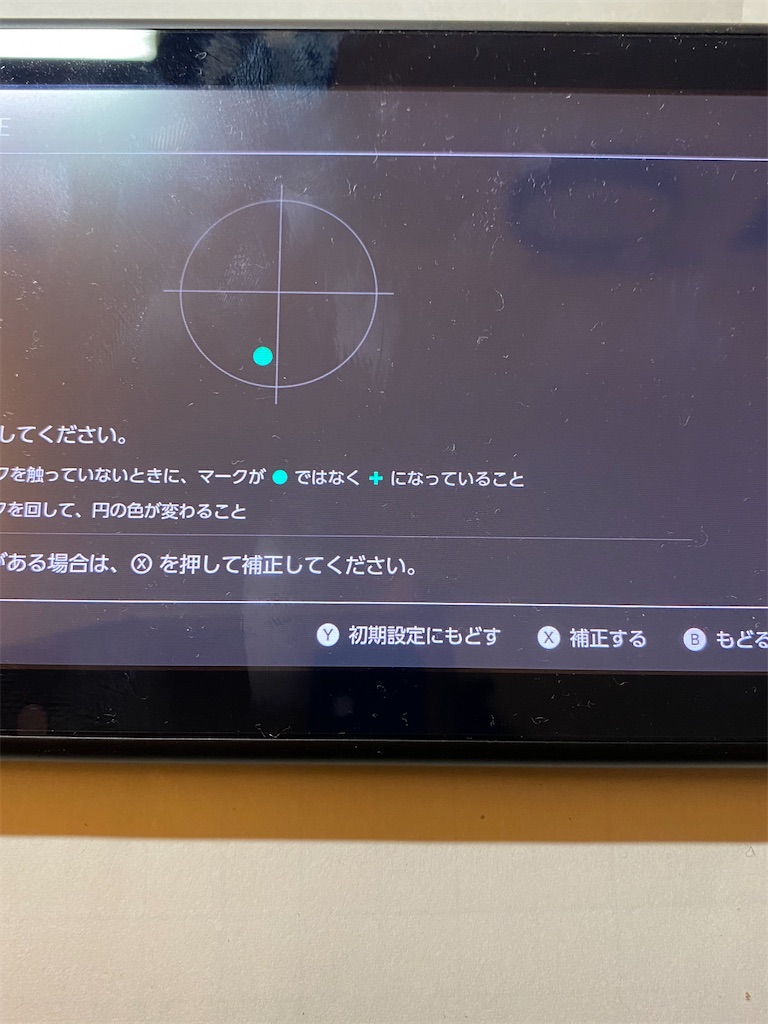
やっぱり真ん中に戻って来ません…。残念ですが壊れちゃってますね。
修理方法
修理の順番としては、ざっくり
①コントローラーの分解
②スティックの取り外し
③新品スティックの取り付け
④コントローラーの再組立
⑤作業後の動作チェック
という感じです。
今回購入した交換用のスティックがこちらです。


おそらく交換手順が分かる動画へのリンクなんだと思いますが、「ページが見つかりません」になってました・・・。
交換用工具
交換用の工具などが一式入ったキットがこちらです。こちらもAmazonで売ってます。部品と工具がセットになっているものもあります。専用工具として必須なのが、コントローラーの外側を分解する際に外すネジを回すための工具ですね。普通のネジはプラス『+』とかマイナス『−』だと思うのですが、ここに使われているネジは『Y』型になっていて、普通の家庭にはお持ちではないと思います。


下から順に
・『+ドライバー』
内部のネジを緩めるときに使います。
・『Yドライバー』
外側のネジを緩めるときに使います (正式名知りません・・・)
・ピンセット
内部の細かなところを触る時に使うと良いのかも知れませんが、特になくても困りませんでした。
・割柄
外側のパーツを外す時に、開いた隙間に突っ込んでこじ開ける時に使います。
 |
価格:1,980円 |
![]()
コントローラーの分解

 今回修理するのは、L側コントローラーになります。裏向きにすると4本のネジでとめられていることが分かります。
今回修理するのは、L側コントローラーになります。裏向きにすると4本のネジでとめられていることが分かります。 外側のパーツを開ける際に緩めるネジは、こんな感じでY字型のネジになってます。
外側のパーツを開ける際に緩めるネジは、こんな感じでY字型のネジになってます。
 4本でとまってますので、全て外します。
4本でとまってますので、全て外します。 先程のわり柄を突っ込んだりしてこじ開けます。この時、分割されたパーツ同士でコードが繋がっていますので、切ってしまわないように注意が必要です。
先程のわり柄を突っ込んだりしてこじ開けます。この時、分割されたパーツ同士でコードが繋がっていますので、切ってしまわないように注意が必要です。 中央のバッテリー(電池)を外します。粘着テープでくっ付いていますので、外れにくいかも知れません。あと、バッテリーにはコードが繋がっているので、切らないように注意が必要です。それと、安全に作業するなら、このバッテリーが繋がっているコードを基盤から外してこの後の作業に進んだほうが良いです。(私はめんどくさくて、外さずにぷらんぷらんさせたままの状態で作業してしまいました。)
中央のバッテリー(電池)を外します。粘着テープでくっ付いていますので、外れにくいかも知れません。あと、バッテリーにはコードが繋がっているので、切らないように注意が必要です。それと、安全に作業するなら、このバッテリーが繋がっているコードを基盤から外してこの後の作業に進んだほうが良いです。(私はめんどくさくて、外さずにぷらんぷらんさせたままの状態で作業してしまいました。) バッテリーを外すと、ネジが5箇所見えるので、これを外していきます。
バッテリーを外すと、ネジが5箇所見えるので、これを外していきます。 ネジを外すとこんな感じで中の基盤が見えてきます。銀色の四角いユニットが、今回交換するスティック部分になります。
ネジを外すとこんな感じで中の基盤が見えてきます。銀色の四角いユニットが、今回交換するスティック部分になります。
②スティックユニットの取り外し
 スティックユニットは2箇所ネジでとまっています。片方のネジの上にコードが通っていて、このままだとネジが緩められませんので、このコードを基盤から外します。
スティックユニットは2箇所ネジでとまっています。片方のネジの上にコードが通っていて、このままだとネジが緩められませんので、このコードを基盤から外します。 これで工具がネジにアクセスできるようになりました。
これで工具がネジにアクセスできるようになりました。
 2本のネジを外すと、スティックユニットが外せます。
2本のネジを外すと、スティックユニットが外せます。

 外すとこんな感じです。
外すとこんな感じです。
③新品ユニットの取り付け
 新品のユニットに交換していきます。
新品のユニットに交換していきます。 2箇所ネジを締めます。
2箇所ネジを締めます。
 ネジの上を通っていたコードを基盤に取り付けます。
ネジの上を通っていたコードを基盤に取り付けます。 基盤側の隙間にコードを滑り込ませるようにして、その後爪のようなところを閉じれば接続完了です。
基盤側の隙間にコードを滑り込ませるようにして、その後爪のようなところを閉じれば接続完了です。
④コントローラーの再組立て
 バッテリーが乗っていたケースを取り付け、5本ネジを締めます。
バッテリーが乗っていたケースを取り付け、5本ネジを締めます。 バッテリーを取り付けます。
バッテリーを取り付けます。 カバーを取り付けて、4本のY字型ネジを閉めます。これで作業完了です!!
カバーを取り付けて、4本のY字型ネジを閉めます。これで作業完了です!!
⑤動作チェック
 作業が完了しましたので、本体と接続して動作チェックになります。ホーム画面から『設定』→『コントローラーとセンサー』→『スティックの補正』に進みます。
作業が完了しましたので、本体と接続して動作チェックになります。ホーム画面から『設定』→『コントローラーとセンサー』→『スティックの補正』に進みます。
 今回作業したL側コントローラーのスティックを押し込みます。
今回作業したL側コントローラーのスティックを押し込みます。
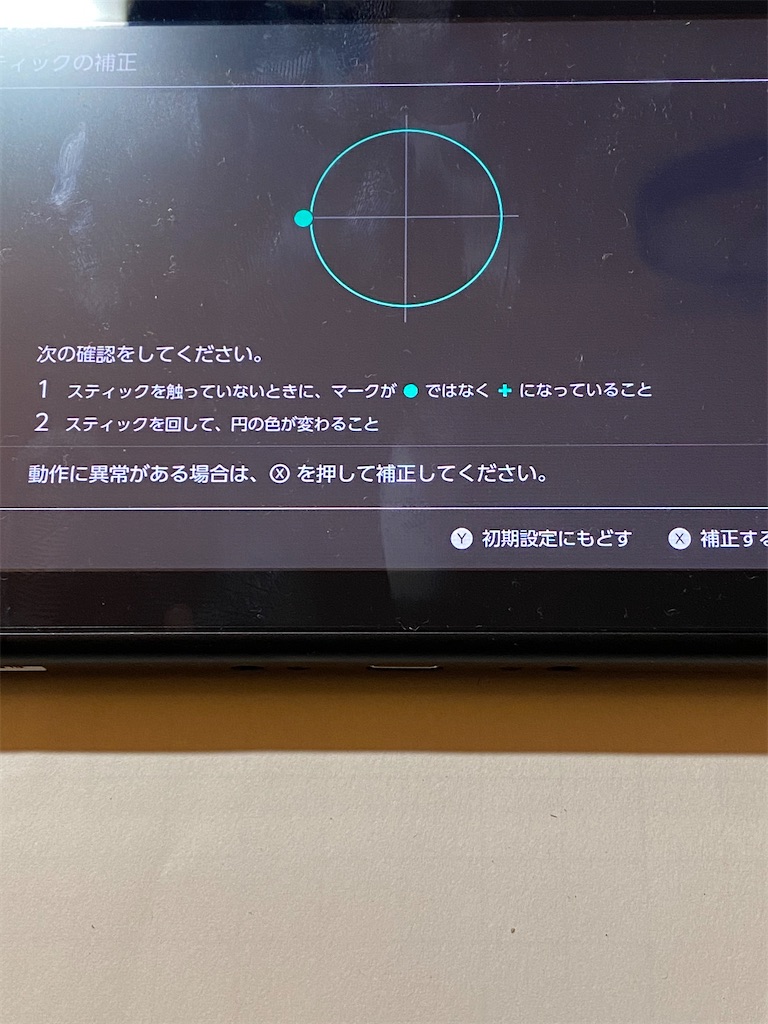
 例えば左にスティックを倒してみて、手を離すと真ん中の位置に戻ってくるか確認します。左、右、上、下、ぐるっと1周スティックを回してみるなどして、真ん中の位置に戻ってくるようなら正常です。なんとか修理は成功したようです!
例えば左にスティックを倒してみて、手を離すと真ん中の位置に戻ってくるか確認します。左、右、上、下、ぐるっと1周スティックを回してみるなどして、真ん中の位置に戻ってくるようなら正常です。なんとか修理は成功したようです! 次に、念のため他のボタンも正しく動作するか確認します。ホーム画面から『設定』→『コントローラーとセンサー』→『ボタンの動作チェック』に進みます。
次に、念のため他のボタンも正しく動作するか確認します。ホーム画面から『設定』→『コントローラーとセンサー』→『ボタンの動作チェック』に進みます。
 Lスティック、上ボタン、左ボタン、下ボタン、右ボタン、−ボタン、それぞれボタンを押してみて、操作に応じて本体に表示されるか確認します。今回スティックを交換しただけですが、作業によって他の回路などを破損させしまったりしていないか確認出来ました。無事に修理出来たようです!
Lスティック、上ボタン、左ボタン、下ボタン、右ボタン、−ボタン、それぞれボタンを押してみて、操作に応じて本体に表示されるか確認します。今回スティックを交換しただけですが、作業によって他の回路などを破損させしまったりしていないか確認出来ました。無事に修理出来たようです!
まとめ
なんとか無事に、ニンテンドーSwitchのコントローラーの修理が出来ました。ブログでの説明用に写真を撮りながら作業を行いましたが、だいたい30分くらいで作業出来ました。手先が器用な方はもっと短時間で作業出来るものと思います。それほど難しい作業には感じませんでしたが、電子回路をさわるのが壊してしまわないか少しどきどきしました。配線のコードを外すところとかですね。
うまくいけば、メーカー修理よりも早くて安く修理することが出来ますので、腕に自信のある方はチャレンジしてみても良いかも知れません。くれぐれも自己責任であることだけご了承をお願いいたします。
 |
価格:1,980円 |
![]()
![]()